Крепление унитаза к инсталляции: пошаговый инструктаж
Стремление дизайнеров к улучшению внешнего вида унитазов, созданию стильных санузлов способствовало популяризации блочных и рамных конструкций с навесной чашей.
Сама по себе инсталляция стоит недешево, да еще и придется доплачивать за ее монтаж. Поэтому многие домашние мастера оттачивают сантехнические навыки и проводят монтажные работы самостоятельно. Согласитесь, было бы неплохо сэкономить деньги, выполнив крепление унитаза к инсталляции своими руками?
Мы поможем вам в решении этого вопроса. В статье мы подробно описываем устройство, принцип работы и виды конструкций, а также приводим пошаговую технологию и фото-инструкцию по установке унитаза.
Содержание статьи:
- Виды конструкции встроенных унитазов
- Блочный вид инсталляции
- Рамная инсталляция для унитаза
- Устройство и схема работы инсталляции
- Опорная стальная рама
- Пластиковый сливной бачок
- Виды чаш унитаза
- Мифы о подвесной сантехнике
- Пошаговый монтаж инсталляции и унитаза
- Необходимые инструменты
- Установка блочной инсталляции
- Монтаж унитаза с рамной инсталляцией
- Присоединение напольного унитаза к инсталляции
- Обшивка инсталляции гипсокартоном
- Полезные советы по установке
- Выводы и полезное видео по теме
Виды конструкции встроенных унитазов
Если вид внешних элементов инсталляции зависит только от фантазии дизайнера, то устройство её внутренней конструкции можно разделить на 2 варианта: рамный и блочный.
Галерея изображений
Фото из
Опорная конструкция для подвесных унитазов
Выпуск канализации в инсталляции
Подвод водопровода и устройство водорозеток
Расположение бачка унитаза на инсталляции
Блочный вид инсталляции
Отличительной особенностью блочной инсталляции является её крепление исключительно на несущую стену. Конструкция не предусматривает опорной рамы, поэтому может просто утапливаться в нишу.
Крепление чаши унитаза производится на стену отдельно с помощью металлических стержней.
При выборе блочной инсталляции соотносите её размеры с шириной и высотой ниши, а также с присутствующими в углублении коммуникациями
Комплект блочной сантехнической инсталляции имеет вид каркаса со сливным бачком, фронтальной спусковой. Устройство имеет два патрубка для подачи и отвода воды, а также набор креплений. Применение такой конструкции оправдано при наличии специальной ниши в санузле.
Рамная инсталляция для унитаза
Устройство для слива рамной конструкции более универсально, потому что может устанавливаться в ванной комнате где угодно.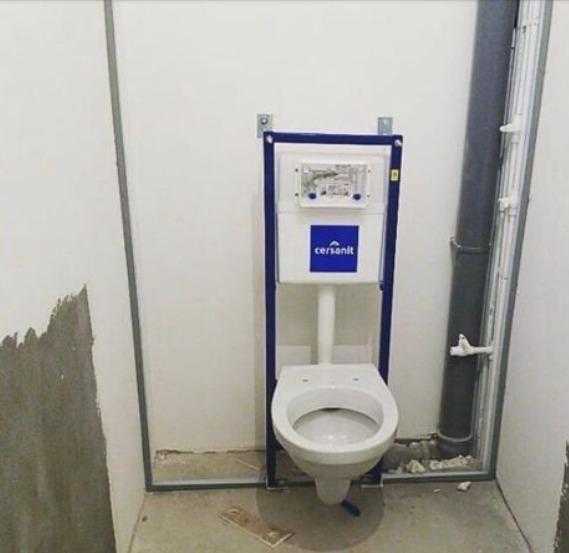
В узких туалетах место расположения рамной конструкции проще зашить по всей ширине. Это облегчит уборку помещения и упростит демонтаж в случае необходимости
В стандартный комплект поставки оборудования входит:
- регулируемая по высоте металлическая рама;
- клипса для фиксации канализационной трубы;
- сливной бачок;
- фитинги для подвода и отвода воды;
- кнопка слива;
- комплект креплений.
В бюджетных версиях конструкций может отсутствовать кнопка слива, которая приобретается покупателем дополнительно.
Отверстие для подвода водопроводной трубы к бачку может быть в разных местах, но в области окна кнопки слива обычно есть кран для перекрытия воды (+)
В зависимости от места монтажа рамные инсталляции делятся на 3 вида:
- угловые;
- пристеночные;
- напольные.
Преимуществом рамной конструкции является возможность её установки и на несущую плиту, и на фальшстену из гипсокартона. Это актуально для изделий со сдвоенной рамой. Крепление металлического каркаса производят к полу и стене одновременно. А чашу унитаза фиксируют непосредственно на раму, которая выдерживает нагрузку до 400 кг.
Крепление металлического каркаса производят к полу и стене одновременно. А чашу унитаза фиксируют непосредственно на раму, которая выдерживает нагрузку до 400 кг.
На нашем сайте есть несколько статей, посвященных выбору инсталляции для унитаза:
Устройство и схема работы инсталляции
Самостоятельный монтаж унитаза на инсталляцию станет легче, если разобраться в устройстве её конструкции и принципах работы. Рассмотрим элементы рамного санузла более подробно.
Опорная стальная рама
Металлический каркас является главным несущим элементом инсталляции, на который приходится не только вес оборудования, но и масса сидящего на чаше человека.
Рама фиксируется одновременно к несущей стене и полу, но существуют и конструкции с двойной рамой для монтажа в перегородках больших ванных комнат.
Сдвоенная рама устанавливается в перегородке больших санузлов и крепится только к полу четырьмя лапками с помощью специального крепежа (+)
Внизу каркас снабжен выдвижными лапками для регулировки высоты инсталляции. Стандартная высота верхнего края сиденья унитаза от пола — 40-48 см, она зависит от роста хозяев квартиры. Спереди в раму вкручиваются стальные штыри, на которые впоследствии и навешивается чаша.
Стандартная высота верхнего края сиденья унитаза от пола — 40-48 см, она зависит от роста хозяев квартиры. Спереди в раму вкручиваются стальные штыри, на которые впоследствии и навешивается чаша.
Пластиковый сливной бачок
Форма пластикового бачка у каждого производителя своя, потому что необходимо обеспечить хорошую вместимость воды в узких рамках металлического каркаса. Поверхность пластика покрыта теплоизолятором для предотвращения образования конденсата.
Выбирайте сливной бачок со специальным покрытием, которое предотвращает образование конденсата. При наличии влаги в закрытом пространстве инсталляции металлические элементы могут быстро сгнить
На передней поверхности бачка располагается небольшой участок, на котором производители пытаются вместить всё оборудование: патрубок для подсоединения водопроводного шланга и устройство для монтажа спусковой кнопки. Именно к этому ограниченному прямоугольнику инсталляции будет доступ для ремонта после окончательной установки оборудования.
Дозирование слива уже стало стандартом, поэтому на каждом сливном бачке имеется регулирование объёма спускаемой воды.
Виды чаш унитаза
Чаша – это самый красивый элемент инсталляции, над которым больше работают дизайнеры, чем инженеры. Традиционная овальная форма сиденья остается самой продаваемой, но спросом пользуются также прямоугольные, круглые и фигурные чаши.
При определении необходимой высоты чаши унитаза учитывайте рост детей. Снижение уровня на 2-3 сантиметра помогут научить ребенка самостоятельно ходить в туалет на 1-2 года раньше
Мелкие комплектующие инсталляции (крепления, фитинги, кнопка слива и др.) разнятся в зависимости от производителя, поэтому об особенностях их монтажа лучше ознакомиться в инструкции по установке.
Мифы о подвесной сантехнике
Хотя примитивные блоки для смыва применялись ещё в советское время, люди до сих пор боятся устанавливать в квартирах современные блочные сантехнические конструкции. Ниже рассмотрены заблуждения об инсталляциях и подвесных унитазах.
Миф №1. Подвесной унитаз может упасть под весом человека.
Крепление инсталляций обычно проводится болтами толщиной 12 мм. Сама рамная конструкция и опорные стержни рассчитаны на вес 400-450 кг. Единственной причиной падения унитаза может быть обрушение стены, к которой он крепится.
Миф №2. Необходим демонтаж декоративного короба при .
Рамка кнопки слива фиксируется на защелках и легко снимается. Под ней расположено отверстие для подведения водопроводного шланга с компактным краном. В пределах этого «монтажного» окна на передней стенке бачка находится и , который руками выкручивается с бачка и ремонтируется без демонтажа короба.
Миф №3. Подвесной унитаз занимает минимум места.
Блочные и рамные инсталляции требуют дополнительных 20-25 см пространства ванной комнаты. Поэтому эти конструкции занимают даже больше места, чем напольный унитаз. Единственным вариантом сокращения пространства является расположение инсталляции в нише стены.
Миф №4. Запчасти к блочным инсталляциям отсутствуют.
Размеры комплектующих у большинства производителей стандартизированы, потому что приоритет при покупке имеют ремонтопригодные модели. В магазинах сантехники подобрать сломавшуюся деталь не составит труда. Кроме того, выполнить можно самостоятельно.
Пошаговый монтаж инсталляции и унитаза
Установить сантехническую инсталляцию самостоятельно несложно. Главная опасность состоит в протекании стыка канализационной трубы и патрубка унитаза после окончательной установки.
Чтобы избежать таких проблем, необходимо соблюдать все правила пошагового монтажа инсталляции. Далее будут рассмотрены схемы установки унитазов с различными конструкциями.
Необходимые инструменты
Для проведения монтажа инсталляции и крепления к ней унитаза необходимы такие инструменты и материалы:
- Отвертка.
- Разводной ключ.
- Дрель-перфоратор со сверлами.
- Плоскогубцы.
- Дюбели и болты.

- Молоток.
- Уровень.
- Рулетка с маркером.
- Силикон.
Перечислен минимум инструментов и материалов, которые пригодятся при установке самой инсталляции. При монтаже короба необходимы другие приспособления, но эту работу лучше доверить профессионалам.
Установка блочной инсталляции
Установить блочную инсталляцию можно двумя способами:
- В специально подготовленную нишу в стене.
- На бетонную плиту, которая затем зашивается гипсокартоном.
Вне зависимости от типа установки, перечень действий для сборки инсталляции остается одинаков.
Шаг первый. Нанесение разметки в санузле. В небольших узких комнатах унитаз устанавливается по её оси, а в больших — чашу лучше располагать по оси слива.
При разметке комнаты с уже положенной напольной плиткой не используйте черный маркер. Его отметины могут остаться на межплиточных швах
Сначала необходимо провести линию маркером или мелом от угла до угла комнаты вдоль стены, где планируется установка инсталляции. Затем вдоль оси установки чаши необходимо начертить перпендикулярную первой линию, использую строительный уголок.
Затем вдоль оси установки чаши необходимо начертить перпендикулярную первой линию, использую строительный уголок.
Шаг второй. Формирование мест креплений. В соответствии с намеченной осью установки чаши проводится определение мест фиксации блочной конструкции. При перекосах оси чаши и стены под крепления можно подложить деревянные или пластиковые прокладки для достижения угла в 90 градусов.
В рыхлых бетонных плитах предпочтение отдается креплению с помощью дюбелей, которые обеспечивают максимальную площадь соприкосновения крепежа со стеной
Необходимо обязательно центрировать расположение дюбелей относительно середины сливного отверстия унитаза. Если расстояние между местами крепления блока 60 см, то каждое отверстие под дюбель должно сверлиться на расстоянии 30 см от оси чаши.
После разметки необходимо просверлить дрелью отверстия и вставить в них прилагающиеся к изделию крепежные элементы.
Шаг третий. Фиксация блочной конструкции.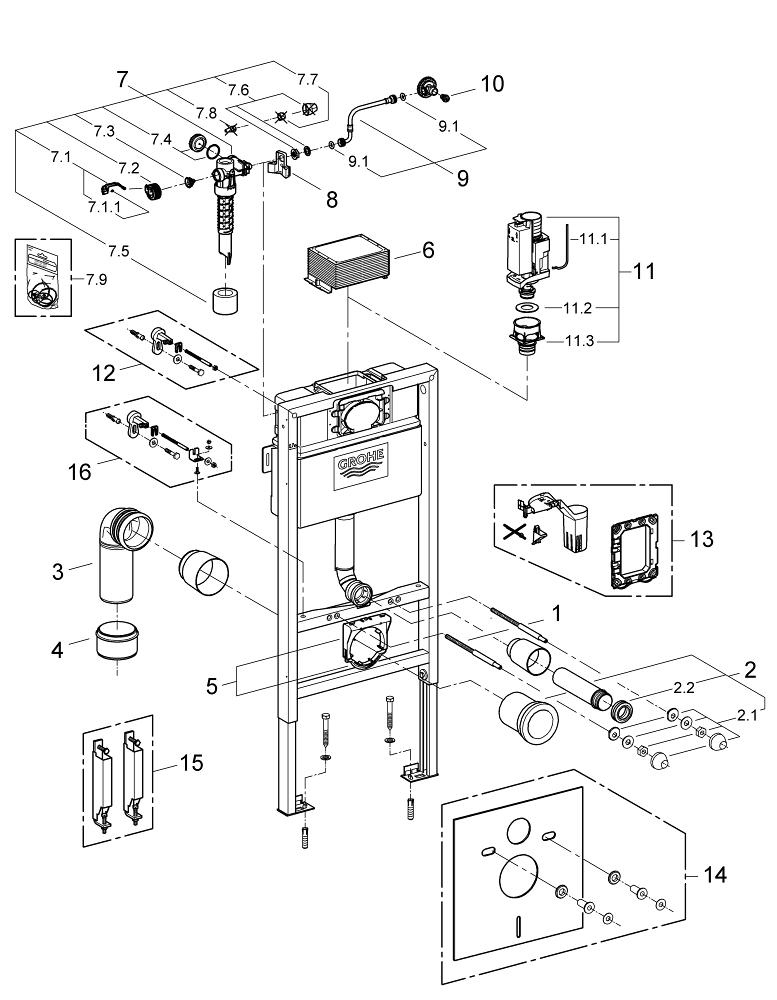 Сливной бак прикручивается шурупами или анкерными болтами к стене. После этого к конструкции подводится водопроводный шланг, и присоединяются патрубки, которые будут стыковаться с чашей унитаза.
Сливной бак прикручивается шурупами или анкерными болтами к стене. После этого к конструкции подводится водопроводный шланг, и присоединяются патрубки, которые будут стыковаться с чашей унитаза.
Внутри «монтажного» окна обычно расположен идущий в комплекте гибкий шланг, в который вода подается через переходник с краном
Шаг четвертый. Вкручивание опорных штифтов чаши. После фиксации блочного механизма к нему присоединяется чаша унитаза. В отверстия для её крепления вставляются металлические стержни и определяются места их крепления на стене, чтобы высота сидения унитаза была 40-48 см.
Стержни изготовлены из сверхпрочной негнущейся стали и выдерживают без деформации нагрузку до 450 кг. Изменить впоследствии их расположение без демонтажа декоративного короба не получится
После этого унитаз снимается, и дрелью просверливают отверстия в бетонной плите под стержни, которые затем фиксируются в стене крепежом.
Шаг пятый. Монтаж канализационного слива.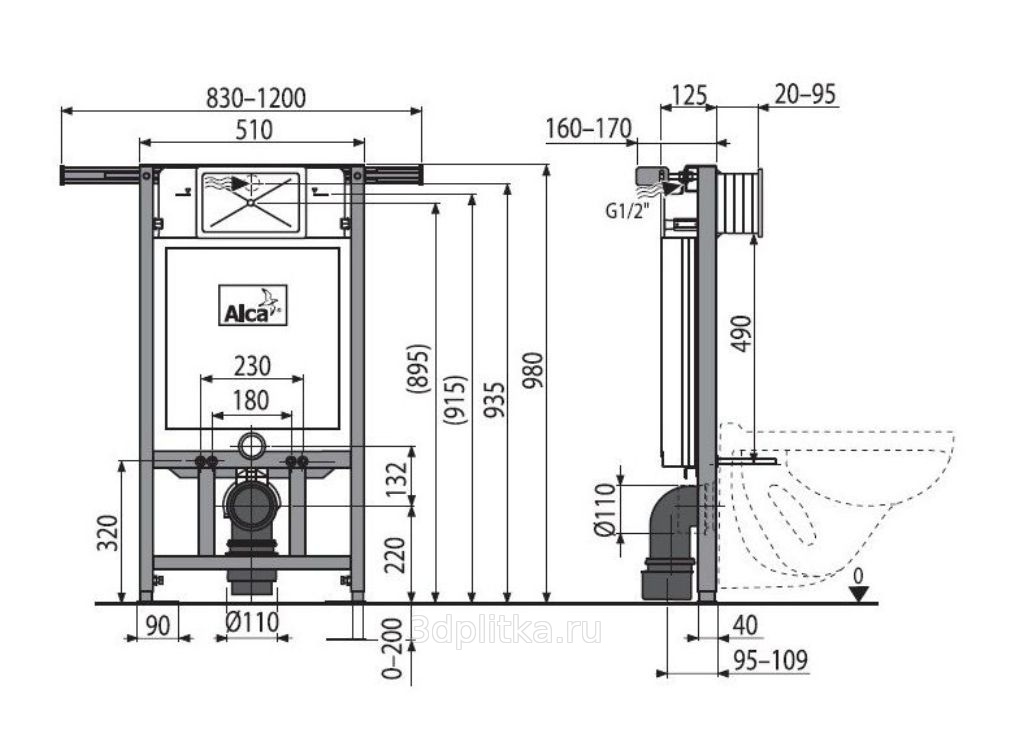 Чаша унитаза навешивается на опорные штифты и в неё вставляется патрубок слива воды с бачка. После этого определяется схема канализации и производится её монтаж с жесткой фиксацией отводящей 110-милиметровой трубы.
Чаша унитаза навешивается на опорные штифты и в неё вставляется патрубок слива воды с бачка. После этого определяется схема канализации и производится её монтаж с жесткой фиксацией отводящей 110-милиметровой трубы.
Жесткая фиксация канализационной подводки обязательна, потому что при установке чаши унитаза труба не должна изменять своё положение
Шаг шестой. Обшивка блочной инсталляции и установка чаши унитаза. После монтажа канализации чаша унитаза снимается и начинается декоративная обшивка всей сантехнической конструкции плиткой или влагостойким гипсокартоном.
Кнопка слива и её рамка устанавливаются в последнюю очередь. Но испытывать работу механизма слива следует только после высыхания герметика на канализационном стыке
Когда обшивочные работы завершены, монтируется кнопка слива, а чаша насаживается на сливные патрубки и опорные металлические штифты. После этого унитаз приживается гайками к стенке.
Вместо обшивки сливного отверстия блочной конструкции, опорных стержней и канализации иногда используется их заливка бетоном.
При замешивании бетона для заливки необходимо покупать только сертифицированные материалы, а также соблюдать технологию, потому что конструкция будет испытывать большие нагрузки
Для этого после пятого шага вокруг указанных конструкций монтируется общая деревянная опалубка, а её внутренний объем заливается бетоном. Через 5-7 дней после заливки опалубка снимается, а чаша унитаза состыковывается с жестко зафиксированными в бетоне опорными штифтами, патрубками канализации и сливом бачка.
Монтаж унитаза с рамной инсталляцией
Установку рамной инсталляции с унитазом можно проводить в произвольном месте санузла. Однорамные конструкции крепятся одновременно к стене и полу, а инсталляции со сдвоенной рамой можно устанавливать посреди комнаты в специальной перегородке.
Монтаж обоих вариантов конструкций отличается только местом крепления металлического каркаса и формой декоративной обшивки, поэтому их установка будет рассмотрена в рамках одной пошаговой инструкции.
Шаг первый. Сборка каркасной конструкции. Установка инсталляции начинается со сбора металлической рамы. Для компенсации неровностей пола и стен в конструкции каркаса предусмотрены выдвижные лапки. После регулировки положения рамы по уровню, лапки жестко фиксируются в требуемом положении.
Для регулирования расстояния между стеной и рамой существует специальный механизм. Фиксация положения лапки должна производиться жестко, чтобы избежать возможного перекоса рамы
Инсталляция прикладывается к месту монтажа, и маркером отмечаются места, в которых необходимо просверлить отверстия под дюбели.
Шаг второй. Установка бака на металлическую раму. Высота бачка для воды также может регулироваться, но не во всех моделях инсталляций. Рекомендуемая высота расположения спусковой кнопки – 1 м от поверхности пола.
Высота сливной кнопки не имеет принципиального значения для работы механизма, но опросы свидетельствуют, что 100 см – это оптимальный вариант
Исходя из этого параметра, происходит выбор уровня расположения сливного бака внутри металлической рамы. Вместе с баком монтируются фитинги для слива воды.
Вместе с баком монтируются фитинги для слива воды.
В рамной конструкции часто имеется регулируемая по высоте горизонтальная металлическая планка. Она имеет отверстия или клипсы для крепления опорных стержней чаши унитаза, патрубков слива воды с бака и канализации.
Шаг третий. Монтаж канализации. К раме прокладывается 110-милиметровая канализационная труба.
Шаг четвертый. Крепление рамной конструкции. Просверливают отверстия для крепления металлического каркаса, и затем он прикручивается шурупами или анкерными болтами к стене и полу в намеченных точках. Оптимальное расстояние от каркаса рамы до стены – 140-195 мм.
Близко прикрутить раму к стене не получится, потому что за металлическими лапками должна ещё разместиться канализационная труба размером 110 мм
К раме фиксируется канализационная труба с помощью имеющегося в распоряжении крепежа.
После того, как рамная инсталляция полностью собрана, необходимо удостовериться в правильности регулировки опорных высоты штырей и патрубков. Для этого на конструкцию навешивается чаша унитаза.
Для этого на конструкцию навешивается чаша унитаза.
Шаг пятый. Проверка герметичности. К сливному баку подключается водопроводная труба и открывается кран. После наполнения бачка производится пробный слив. При отсутствии протечек чаша унитаза снимается и начинается обшивка инсталляции.
Шаг шестой. Формирование короба вокруг рамной инсталляции.
Закрыть металлическую раму можно двумя способами:
- зашить гипсокартоном;
- обложить кирпичом и плиткой.
Перед изоляцией инсталляции необходимо закрыть её патрубки заглушками или полиэтиленовыми пакетиками. Для обшивки необходимо использовать влагостойкий гипсокартонный лист толщиной 12,5 мм. Короб будет представлять собой декоративный элемент, на который не приходится опорной нагрузки.
Переднюю панель короба необходимо усиливать сзади металлопрофилем для того, чтобы при случайном нажиме рукой на гипсокартон он не лопнул и не провалился
При обшивке необходимо заранее предусмотреть формирование отверстий под патрубки и опорные штифты чаши унитаза.
Шаг седьмой. Крепление унитаза к раме инсталляции. К монтажу чаши унитаза на инсталляцию можно приступать сразу после заштукатуривания и окраски гипсокартонного короба. Если металлический каркас обкладывался кирпичом и плиткой, то ставить на него унитаз следует через 10 дней после окончания работ.
Между чашей и стеной вместо силикона можно подложить прокладку из утеплителя толщиной 1-2 мм для предотвращения растрескивания керамического покрытия при нагрузках
Перед насаживанием унитаза на опорные штифты необходимо смазать силиконом резиновые прокладки патрубков канализации и сливного отверстия бачка. Также слой герметика наносится на заднюю стенку унитаза на расстоянии 5 мм от края по всему периметру соприкосновения со стенкой.
Чаша фиксируется к стене двумя болтами, закручиваемыми на металлические штифты. Через сутки можно произвести пробный слив для проверки работы всей инсталляции.
Присоединение напольного унитаза к инсталляции
Блочные и рамные инсталляции не обязательно предполагают установку навесной чаши унитаза. Его можно установить классически на пол. Схема монтажа напольного унитаза отличается от вышеизложенных способов лишь местом расположения элементов крепежа и патрубка канализации.
Его можно установить классически на пол. Схема монтажа напольного унитаза отличается от вышеизложенных способов лишь местом расположения элементов крепежа и патрубка канализации.
При установке унитаза на пол его фиксируют, как на опорные горизонтальные стержни, так и прикручивают к полу. Производители чаши выбирают вид крепления, исходя из формы изделия.
При фиксации унитаза к полу необходимо наметить и просверлить в напольной плитке два отверстия для крепления. После обшивки инсталляции коробом, чаша унитаза монтируется к патрубкам канализации и слива бачка, а затем прикручивается к полу с помощью имеющегося крепежа.
После окончательной фиксации унитаза необходимо промазать по периметру основания силиконовым герметиком, чтобы под чашу не попадала вода и грязь
Для связи канализационной трубы и чаши унитаза можно дополнительно использовать .
Обшивка инсталляции гипсокартоном
Чтобы замаскировать не самую привлекательную сторону установки и подключения сантехнического оборудования зачастую применяется метод обшивки гипсокартоном. За сооруженным из него коробом отлично скрываются как сама опорная система, так и подведенные коммуникации.
За сооруженным из него коробом отлично скрываются как сама опорная система, так и подведенные коммуникации.
С общим принципом обшивки ознакомит следующая подборка фото:
Галерея изображений
Фото из
Для того чтобы обшить инсталляцию гипсокартоном, устанавливаем конструкцию и запасаемся материалами. Потребуется влагостойкий гипсокартон, шурупы 13, саморезы для крепления к профилю 3,5×25, профиль 27×28, дюбель-гвоздь 6×40
Учитывая, что закрепленный гипсокартон должен стать заподлицо с опорной конструкцией, выполняем разметку стен
Фиксируем раму из профиля на стене, тщательно проверяем горизонтальность и вертикальность выполненной установки
От зафиксированного на стене профиля выставляем торцевые ребра каркаса и лицевую его часть
Для сооружения маскировочной обшивки канализационных и водопроводных труб также размечаем и устанавливаем каркас из металлического профиля
Обшиваем сооруженный каркас гипсокартоном, заранее раскроив для работы отрезки материала по фактическим размерам
По имеющемуся в комплектации унитаза шаблону раскраиваем лицевую панель обшивки
Собираем декоративно-защитный короб для инсталляции и коммуникаций, фиксируем оставшиеся детали маскирующей обшивки
Шаг 1: Подготовка материалов для обшивки
Шаг 2: Разметка стены для установки профиля
Шаг 3: Крепление профиля под обшивку к стене
Шаг 4: Сооружение каркаса из металлического профиля
Шаг 5: Устройство каркаса для коммуникаций
Шаг 6: Обшивка каркаса отрезками гибсокартона
Шаг 7: Раскрой лицевой панели обшивки
Шаг 8: Устройство короба для инсталляции и труб
Полезные советы по установке
При имеется ряд важных нюансов:
- Подведение воды к отверстию сливного бачка лучше производить с помощью пластиковых труб, потому что срок эксплуатации резиновых шлангов ограничен 3-5 годами.

- Нельзя проводить фиксацию опорных стержней чаши унитаза в старых несущих стенах. Если сверло проходит в плиту, не встречая особого сопротивления, то лучше дополнительно забетонировать стержни с канализационной трубой и сливным патрубком бачка.
- Рама должна быть закреплена болтами минимум в 4 местах.
- У подводящей воду трубы должен быть отдельный закрывающий кран в удобном для доступа месте.
Следование предложенным инструкциям обезопасит квартиру от затопления и предотвратит необходимость демонтажа декоративного короба в течение первых лет эксплуатации унитаза.
Выводы и полезное видео по теме
Видеоролики за несколько минут позволят сложить в голове полный пазл схемы сборки инсталляций для унитаза. После их просмотра вышеописанные пошаговые инструкции станут более понятными и осознанными.
Процесс сборки рамной инсталляции:
Установка блочной инсталляции в нишу:
youtube.com/embed/aGXdliyY0Z8″ allowfullscreen=»allowfullscreen»/>Крепление унитаза к раме инсталляции:
Предложенная пошаговая инструкция монтажа унитаза с рамной и блочной инсталляциями укладывается в несколько часов работы, если не учитывать время на создание декоративного короба.
Суть установки сводится к ровному и прочному креплению рамы, присоединению патрубков и состыковыванию чаши унитаза с блоком слива. Осуществить это может каждый хозяйственный человек, умеющий обращаться с необходимым инструментом.
У вас есть практические навыки крепления унитаза к инсталляции? Делитесь собственным опытом монтажа или задавайте вопросы по теме статьи. Блок для в комментариев расположен ниже.
Как установить инсталляцию? | Блог Перфекто
Уважаемые покупатели. Вашему вниманию представлена статья по установке и монтажу систем инсталляций для подвесной сантехники. Будь то инсталляция для подвесного унитаза, инсталляция для раковины или биде. В разделе мы постараемся выложить полную информацию.
Будь то инсталляция для подвесного унитаза, инсталляция для раковины или биде. В разделе мы постараемся выложить полную информацию.
Прежде чем начать подбирать инсталляцию (например: для подвесного унитаза), советуем Вам определиться, где будет расположен унитаз, и позволяют ли Ваши канализационные коммуникации монтаж в данном месте.
Начнем с того, что инсталляции бывают различных производителей, мы советуем Вам Германию, такие бренды как: GEBERIT, VIEGA.
Системы инсталляции как оказывается на практике, существуют не только для подвесных унитазов, но так же для подвесных биде, писсуаров и раковин. По этому при выборе инсталляции обязательно знакомьтесь с описанием продукта и его техническими характеристиками. Системы инсталляции могут различаться своими размерами. Стандартные инсталляции: 1.20 метра — высота, 05 метра — ширина. Так же есть инсталляции узкие, ширина 0.42 метра и меньше (для сантехнических узлов с габаритами оставляющими желать лучшего).
Усиленные инсталляции располагают к свободному монтажу, то есть: Вы сможете смонтировать систему инсталляции и установить унитаз хоть в центре гостиной, да бы Ваши коммуникации позволили Вам это сделать и инсталляция в обязательном порядке дополняется отдельностоящим модулем. В чем преимущество усиленных инсталляции?
Преимущество в том, что сама система инсталляции располагает усиленными нижними опорами, где основная нагрузка уходит не на стены, а на пол. То есть усиленная инсталляция получается, не зависима от креплений к стене. НО. Это не значит, что можно прикрепить инсталляцию к полу повесить на неё унитаз и пользоваться.
НО. Это не значит, что можно прикрепить инсталляцию к полу повесить на неё унитаз и пользоваться.
Данный вариант представлен для стен и перегородок не капитальных: пеноблок, гипсокартон и прочие варианты, где все равно Вам потребуется крепление к стене. Просто сама нагрузка пойдет не на стену а на пол.
На инсталляциях для унитазов и биде крепежные размеры универсальны, поэтому, Вы можете смело приобретать унитаз одного производителя, а инсталляцию другого.
Все сочетается и крепления для унитаза и биде у всех инсталляций универсальны, и подходят для любых унитазов и биде (если конечно это не Китай, у них о стандартах свои понятия). Но и этот момент производители систем инсталляций для подвесной сантехники не оставили без присмотра. В большей массе, почти любой производитель инсталляций предполагает дополнительный размер креплений для нестандартных унитазов и биде.
Приобретая системы инсталляции для подвесной сантехники, может возникнуть вопрос. А что если я установлю инсталляцию, зашью перегородку, заложу плиткой, а она выйдет из строя и что дальше? Наш ответ: даже не задумывайтесь над этим. Если вдруг что-то действительно выйдет из строя, все запчасти и комплектующие меняются через ревизионное окно, снимается клавиша (накладная панель) управления смыва и Вам не нужно крушить стены и разбирать перегородки. Все комплектующие вы всегда сможете приобрести в сервисном центре или в магазинах.
А что если я установлю инсталляцию, зашью перегородку, заложу плиткой, а она выйдет из строя и что дальше? Наш ответ: даже не задумывайтесь над этим. Если вдруг что-то действительно выйдет из строя, все запчасти и комплектующие меняются через ревизионное окно, снимается клавиша (накладная панель) управления смыва и Вам не нужно крушить стены и разбирать перегородки. Все комплектующие вы всегда сможете приобрести в сервисном центре или в магазинах.
Все комплектующие и запчасти поставляются даже если данная модель снята с производства, изготовитель выпускает комплектующие в течении 15-ти лет.
- Перейти к выбору системы инсталляции
Полезные ссылки:
Как устранить ошибки установщика Windows
Windows 7 Enterprise Windows 7 Home Basic Windows 7 Home Premium Windows 7 Professional Windows 7 Starter Windows 7 Ultimate Windows Vista Business Windows Vista Enterprise Windows Vista Home Basic Windows Vista Home Premium Windows Vista Starter Windows Vista Ultimate Microsoft Windows XP Home Edition Microsoft Windows XP Professional Microsoft Windows XP Starter Edition Windows Server 2008 Datacenter Windows Server 2008 Enterprise Windows Server 2008 Standard Больше.
Симптомы
При установке, удалении или обновлении программы на компьютере под управлением Windows может появиться одно из следующих сообщений об ошибке.
Сообщение об ошибке 1
Не удалось получить доступ к службе установщика Windows.
Сообщение об ошибке 2
Не удалось запустить службу установщика Windows.
Сообщение об ошибке 3
Не удалось запустить службу установщика Windows на локальном компьютере. Ошибка 5: Доступ запрещен.
Разрешение
Чтобы решить эту проблему автоматически, запустите средство устранения неполадок «Устранение проблем, связанных с тем, что программы не могут быть установлены или удалены», чтобы устранить проблемы, которые блокируют установку или удаление программ из-за поврежденных разделов реестра.
Внимание! Для выполнения многих методов и действий, описанных в этой статье, вы должны войти в систему на своем компьютере как администратор.
Чтобы определить, используете ли вы учетную запись с правами администратора
Чтобы определить, используете ли вы учетную запись с правами администратора, используйте один из следующих методов в зависимости от используемой операционной системы.
Windows 7 и Windows Vista
Откройте диалоговое окно Дата и время .
Нажмите Пуск .
Введите следующую команду в поле Начать поиск или Поиск программ и файлов и нажмите Enter:
timedate.cpl
Появится диалоговое окно Дата и время .
Щелкните Изменить дату и время . Когда появится диалоговое окно Контроль учетных записей пользователей , нажмите Продолжить .
Выполните одно из следующих действий в зависимости от того, что происходит при нажатии кнопки «Продолжить»:
Если ваш компьютер не запрашивает пароль, вы уже вошли в систему с учетной записью администратора.
 Нажмите Cancel два раза, чтобы закрыть диалоговое окно Дата и время. Вы готовы исправить проблемы с установщиком Windows.
Нажмите Cancel два раза, чтобы закрыть диалоговое окно Дата и время. Вы готовы исправить проблемы с установщиком Windows. Если ваш компьютер запрашивает пароль, вы не вошли в систему с учетной записью администратора.
Windows XP и Windows Server 2003
Откройте диалоговое окно Дата и время .
Нажмите Пуск, и затем нажмите Выполнить .
org/ListItem»>
Введите следующую команду в диалоговом окне «Выполнить », а затем нажмите 9.0037 ОК :
timedate.cpl
В зависимости от результата выполните одно из следующих действий:
Если отображается диалоговое окно Свойства даты и времени , вы уже вошли в систему как администратор. Щелкните Cancel , чтобы закрыть диалоговое окно.
Если вы получили следующее сообщение, вы не вошли в систему как администратор:
Убедившись, что вы вошли на компьютер в качестве администратора, вы можете приступить к устранению неполадок установщика Windows.
Если ядро установщика Windows повреждено, отключено или установлено неправильно, это может вызвать проблемы с установкой программы.
Используйте следующие методы для выявления любых проблем с установщиком Windows, которые могут вызывать проблемы при установке, удалении или обновлении программ.
Способ 1. Определите, работает ли механизм установщика Windows
Нажмите Пуск , введите cmd в поле Поиск или щелкните Выполнить , затем введите cmd в диалоговом окне (Windows XP или Windows Server 2003) и нажмите Enter, чтобы открыть окно командной строки.
В командной строке введите MSIExec и нажмите клавишу ВВОД.

Если ядро MSI работает, вы не должны получать никаких сообщений об ошибках. Если вы получили сообщение об ошибке, введите текст сообщения об ошибке в поисковую систему, например Bing или Google, чтобы найти информацию об устранении неполадок, связанных с проблемой.
Попробуйте установить или удалить еще раз.
Способ 2. Убедитесь, что служба установщика Windows не отключена
Нажмите Пуск , введите services.msc в поле Поиск или щелкните Выполнить , затем введите services.msc в диалоговом окне (Windows XP или Windows Server 2003), а затем нажмите Enter, чтобы открыть Службы .

Щелкните правой кнопкой мыши Установщик Windows и выберите Свойства .
Если в поле Тип запуска установлено значение Отключено , измените его на Вручную .
Щелкните OK , чтобы закрыть окно свойств.
Щелкните правой кнопкой мыши службу Windows Installer и выберите Пуск . Служба должна запускаться без ошибок.
org/ListItem»>
Попробуйте установить или удалить еще раз.
Способ 3. Проверьте версию установщика Windows и при необходимости обновите ее до последней версии. Важно! Этот метод применим только к Windows XP, Windows Vista, Windows Server 2003, Windows Server 2003 R2 и Windows Server 2008.
Нажмите Пуск , введите cmd в поле Поиск или щелкните Выполнить , затем введите services.msc в диалоговом окне (Windows XP или Windows Server 2003), а затем нажмите Enter, чтобы открыть окно командной строки.
В командной строке введите MSIExec и нажмите клавишу ВВОД. Если движок MSI работает, вы не должны получать никаких сообщений об ошибках, и должно открыться отдельное диалоговое окно.
 Это показывает версию MSI.
Это показывает версию MSI. Если установщик не версии 4.5, загрузите и установите установщик Windows 4.5.
Попробуйте установить или удалить еще раз.
Способ 4. Повторная регистрация механизма установки. Важно! Этот метод применим только к Windows XP и Windows Server 2000.
Щелкните Пуск , щелкните Выполнить , введите cmd и щелкните Командная строка .
В командной строке введите следующее и нажимайте Enter после каждой строки:
MSIExec /отменить регистрацию
MSIExec /regserver
org/ListItem»>
Попробуйте установить или удалить еще раз.
Метод установки или обновления не работает до конца
Существует несколько методов, которые можно использовать для установки, удаления или обновления программы. Кроме того, используемый метод или методы могут быть запущены или не завершены успешно. В этой ситуации попробуйте другой способ установки или обновления программы.
Для установки программного обеспечения используются следующие распространенные методы:
Вставьте компакт-диск или DVD-диск и дождитесь автоматического запуска установки.
Найдите компакт-диск, DVD-диск, съемный носитель или другое место, где хранятся файлы установки программ, а затем дважды щелкните программу установки.
 Файл установки обычно является одним из следующих:
Файл установки обычно является одним из следующих:Нажмите Запустите при загрузке программы с веб-сайта.
Установочный носитель не читается
Установочный носитель, такой как CD и DVD, может быть грязным или поцарапанным и поэтому не может быть прочитан устройством чтения компакт-дисков или DVD-дисков. Чтобы устранить эту проблему, воспользуйтесь следующими способами:
Способ 1. Очистите компакт-диск или DVD-диск. Для этого используйте комплект для очистки компакт-дисков или DVD-дисков. Или аккуратно протрите серебристую сторону диска мягкой безворсовой хлопчатобумажной тканью. Не используйте бумажную ткань, так как это может поцарапать пластик или оставить разводы. При очистке диска протирайте диск от центра наружу. Не используйте круговые движения. Если проблема не устранена, очистите диск влажной тканью или имеющимся в продаже раствором для очистки компакт-дисков или DVD-дисков. Тщательно высушите диск перед тем, как вставить его в дисковод.
Тщательно высушите диск перед тем, как вставить его в дисковод.
Способ 2. Скопируйте установочные файлы на компьютер или другой съемный носитель. При этом запомните расположение и запустите программу установки из этого расположения. Установочный файл обычно называется Autorun.exe или Setup.exe, но может отличаться. Если вы не уверены, проверьте файл Readme в папке для получения инструкций о том, как запустить процесс установки. Если исполняемый файл (.exe) доступен, мы не рекомендуем запускать файлы .msi напрямую без специальных инструкций от поставщика.
Примечание. Если требуется несколько компакт-дисков или DVD-дисков, рекомендуется скопировать все диски в одну папку в обратном порядке (сначала диски с более высокими номерами). Будьте готовы одобрить перезапись существующих файлов, если вам будет предложено, а затем установите из этого расположения.
Способ 3. Получите свежую версию установочного пакета. Если вы пытались выполнить установку с компакт-диска или DVD-диска, выполните следующие действия:
- org/ListItem»>
Если у вас уже установлена последняя версия, скачайте программу с сайта производителя, а затем запустите установку.
Посетите веб-сайт производителя программного обеспечения, чтобы найти более новую версию пакета программного обеспечения. Скачайте и установите новую версию.
Загруженные или скопированные установочные файлы повреждены
Способ 1. Скопируйте установочные файлы на свой компьютер. Скопируйте установочные файлы на локальный жесткий диск вашего компьютера или на другой съемный носитель. Запишите расположение, а затем запустите установку из этого расположения. Установочный файл обычно называется Autorun.exe или Setup.exe, но может отличаться. Если вы не уверены, проверьте файл Readme в папке для получения инструкций о том, как запустить установку. Если исполняемый файл (. exe) доступен, мы не рекомендуем запускать файлы .msi напрямую без специальных инструкций от поставщика.
exe) доступен, мы не рекомендуем запускать файлы .msi напрямую без специальных инструкций от поставщика.
Если вы устанавливаете программу из Интернета, повторно загрузите файл (выберите «Сохранить» вместо «Выполнить» в диалоговом окне загрузки), сохраните файл в папке на локальном жестком диске вашего компьютера или на другом съемном носителе. Затем запустите установку из этого места.
Если ваши установочные файлы находятся в сети (например, в коммерческой или корпоративной среде), скопируйте все файлы в папку на локальном жестком диске вашего компьютера, а затем запустите установку из этого расположения.
Способ 2. Получите новую версию установочного пакета. Если между загрузкой пакета и попыткой его установки прошло некоторое время, выполните следующие действия:
- org/ListItem»>
Если у вас уже есть последняя версия, загрузите программу еще раз, а затем запустите установку.
Посетите веб-сайт производителя программного обеспечения, чтобы найти более новую версию пакета программного обеспечения. Скачайте и установите новую версию.
Программы, работающие в данный момент на вашем компьютере, мешают процессу установки
Отключите программы, которые могут мешать процессу установки. Для этого выполните следующие действия:
Нажмите Пуск , введите msconfig в поле Поиск и нажмите msconfig.exe .
Если вам будет предложено ввести пароль администратора или подтверждение, введите пароль или предоставьте подтверждение.

На вкладке Общие щелкните Выборочный запуск и снимите флажок Загрузить элементы запуска .
Щелкните Службы , щелкните Скрыть все службы Microsoft , а затем щелкните Отключить все .
Щелкните OK , а затем щелкните Перезапустить .
Попробуйте запустить установку вашей программы.
org/ListItem»>Нажмите Пуск , введите msconfig в поле Поиск и щелкните msconfig.exe .
Если вам будет предложено ввести пароль администратора или подтверждение, введите пароль или предоставьте подтверждение.
На вкладке Общие щелкните Обычный запуск , щелкните OK , а затем щелкните Перезагрузить .
Когда вы закончите устранение неполадок, перезагрузите компьютер в режиме обычной загрузки. Для этого выполните следующие действия:
Дополнительные сведения об использовании MSConfig см. в разделе Устранение неполадок путем выполнения чистой загрузки в Windows 8, Windows 7 или Windows Vista.
в разделе Устранение неполадок путем выполнения чистой загрузки в Windows 8, Windows 7 или Windows Vista.
Как правило, любую программу можно удалить несколькими способами. В этой ситуации попробуйте удалить программу другим способом.
Для установки программного обеспечения используются следующие распространенные методы:
Способ 1: использование параметра удаления (если доступно)
Нажмите Пуск , а затем нажмите Все программы .
Выберите папку для программы, которую вы пытаетесь удалить, а затем откройте папку.
Если есть возможность удаления, попробуйте использовать ее.

Способ 2: использование параметров панели управления
- 9.
Выберите программу и нажмите Удалить . Следуй инструкциям.
Примечание Следующие шаги подходят только для опытных пользователей.
Убедитесь, что имена файлов и папок не длиннее 260 символов.
Дополнительные сведения об ограничении максимальной длины пути см. в разделе Именование файлов, путей и пространств имен.
Большинство программ создают журнал установки. Если вы не можете найти такой журнал, вы можете включить подробное ведение журнала MSI. Дополнительные сведения см. в разделе Как включить ведение журнала установщика Windows.
в разделе Как включить ведение журнала установщика Windows.
Примечание. Если вы запускаете файл журнала .msi без приложения начальной загрузки (.exe), вы можете добавить параметры для подробного ведения журнала. Например, вы можете запустить следующую команду:
Msiexec путь \ your_msi.msi /L*v путь \ your_msi_log.txt Список параметров командной строки msiexec см. в разделе Параметры командной строки.
Неудачная установка обычно регистрирует «Return Value 3», где возникла проблема и где начался откат установки. Описание сбоя появляется непосредственно перед записью в журнале «Возвращенное значение 3».
Инструмент Wilogutl.exe можно использовать для анализа файлов журналов установки установщика Windows. Этот инструмент может предлагать решения для ошибок, обнаруженных в файле журнала. Он доступен в последнем пакете разработки программного обеспечения для Windows.
Ниже приведен пример использования средства Wilogutl. exe в командной строке:
exe в командной строке:
wilogutl /q /l c:\mymsilog.log /o c\outputdir\
Вы можете вручную удалить некоторые части программы через интерфейс Windows. Например, вы можете удалить программные файлы и папки. Поскольку шаги для этого могут сильно различаться в зависимости от версии Windows, которую вы используете, и от программы, которую вы пытаетесь удалить, здесь не приводятся какие-либо предписывающие шаги. Если вы недостаточно знакомы с программой, которую пытаетесь удалить, чтобы точно идентифицировать файлы и папки для этой программы, мы не рекомендуем вам пробовать этот метод. Как правило, когда вы начинаете удалять программные файлы и папки, вы рискуете повредить свою операционную систему. Используйте этот метод на свой страх и риск.
Если вы планируете удалить программу вручную, имейте в виду следующее:
Прежде чем использовать этот метод, убедитесь, что вы создали точку восстановления системы.

Прежде чем приступить к работе, переместите все личные данные или документы, которые могли оказаться в папке установки удаляемой программы. Например, переместите этот материал в папку «Документы».
Если вы не можете вручную удалить файл программы, это может означать, что файл используется или что какая-то другая программа обращается к файлу и не позволяет вам удалить его. Например, к файлу может обращаться антивирусное программное обеспечение. Когда антивирусное программное обеспечение обращается к программному файлу и делает невозможным его удаление, вполне вероятно, что это же антивирусное программное обеспечение не позволяло вам удалить программу более традиционными способами.
Дополнительная информация
Для получения общей информации об установке или удалении программы см. следующее:
следующее:
Установить программу
Удаление или изменение программы
Установка программ: часто задаваемые вопросы
Не удается установить приложения или программное обеспечение в Windows? Вот что делать
Хотите знать, почему вы не можете установить какие-либо приложения в Windows 10 или Windows 11? Разочаровывает, когда установщики программного обеспечения не запускаются, выдают код ошибки или вроде бы работают правильно, но потом терпят неудачу.
Ниже приведены исправления, которые можно попробовать, если программное обеспечение не устанавливается правильно в Windows.
1. Перезагрузите компьютер
Это стандартный шаг по устранению неполадок, но он важен по одной причине. Причина, по которой программное обеспечение не устанавливается на ваш компьютер, может быть связана с временным сбоем. Прежде чем переходить к более целенаправленным исправлениям, вам следует перезагрузиться, чтобы вернуться в чистое состояние.
Если вы по-прежнему не можете установить программное обеспечение после перезагрузки, продолжите устранение неполадок, выполнив следующие действия.
2. Проверьте настройки установщика приложений в Windows
Windows 10 и Windows 11 позволяют устанавливать традиционные настольные приложения, а также приложения из Microsoft Store. Некоторые настройки ограничат вас установкой только приложений из Магазина, поэтому вы должны сначала проверить их.
Для этого перейдите в Настройки > Приложения > Приложения и возможности . Вверху вы увидите цифру 9.0600 Выберите, где взять приложения раздел. Если в раскрывающемся списке установлено значение Только Microsoft Store (рекомендуется) , вы не сможете устанавливать приложения откуда-либо еще. Это предотвращает установку традиционного программного обеспечения Windows для настольных ПК.
Измените это значение на Anywhere (или Anywhere, но дайте мне знать, если в Microsoft Store есть аналогичное приложение , если хотите), и Windows больше не будет блокировать установку программного обеспечения.
Если вы используете более старую версию Windows 10, вам также следует проверить аналогичный параметр в Настройки > Обновление и безопасность > Для разработчиков . Здесь, в разделе Использовать функции разработчика , убедитесь, что у вас выбрано Приложения боковой загрузки . Выбор приложений Microsoft Store может помешать вам установить обычное программное обеспечение.
В современных версиях Windows 10 и Windows 11 вы не увидите эти три параметра. Вместо этого вы увидите один ползунок Developer Mode (в Windows 11 он находится в разделе «Настройки » > «Конфиденциальность и безопасность» > «Режим разработчика 9»).0601). Вам не нужно включать это для установки обычных приложений, поэтому вы можете оставить его отключенным. Не помешает включить его во время устранения неполадок, но вы можете отключить его, когда все заработает.
Если вы пытаетесь установить приложение, требующее переключения этого параметра, убедитесь, что вы доверяете ему. Установка случайных приложений из неизвестных источников может быть опасной.
Установка случайных приложений из неизвестных источников может быть опасной.
Наконец, если вы используете Windows 10 S Mode или Windows 11 S Mode, вы можете устанавливать приложения только из Магазина Microsoft. К счастью, отключить S-режим можно бесплатно. Для этого откройте приложение Microsoft Store, найдите «Выключить S-режим» и продолжите загрузку, как и с другими приложениями.
3. Освободите место на диске на вашем компьютере
Если у вас очень мало места на диске, вы не сможете установить новое программное обеспечение. Хотя это редко является проблемой для небольших приложений, для установки мощных инструментов, таких как продукты Microsoft Office или Adobe, потребуется несколько гигабайт.
Следуйте нашему руководству по освобождению места в Windows, а затем повторите попытку установки программного обеспечения.
4. Запустите программу установки от имени администратора
Благодаря контролю учетных записей (UAC) в Windows ваша учетная запись использует свои права администратора только при необходимости.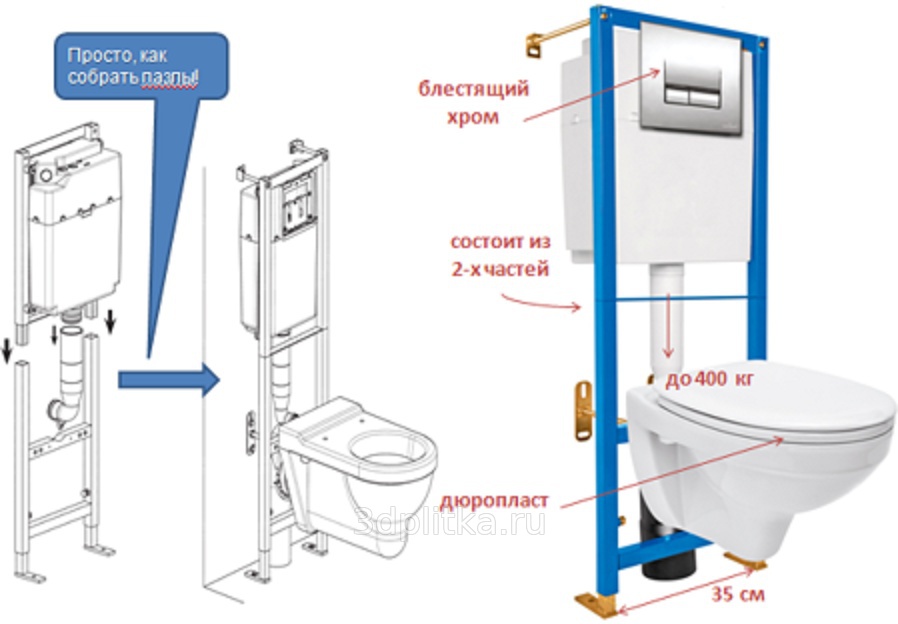 Поскольку для установки большинства программ требуются права администратора, вы обычно видите запрос UAC при попытке установить новое приложение.
Поскольку для установки большинства программ требуются права администратора, вы обычно видите запрос UAC при попытке установить новое приложение.
Если вы устанавливаете приложение только для своей текущей учетной записи, возможно, ему не требуются права администратора. Но для установки программного обеспечения, применимого ко всем пользователям, потребуется одобрение администратора. Убедитесь, что у вас не отключен UAC, иначе запросы на предоставление прав администратора могут не появляться.
Иногда утверждение запроса UAC не работает должным образом. Вы можете увидеть ошибку, что установщик не может записать в определенную папку, или он может вообще отказаться запускаться. В этих случаях вам следует запустить программу установки от имени администратора вручную.
Для этого закройте диалоговое окно программы установки, если оно открыто, затем щелкните правой кнопкой мыши файл программы установки и выберите Запуск от имени администратора . После предоставления прав администратора повторите попытку установки и посмотрите, удастся ли это.
Если у вас нет прав администратора на вашем текущем компьютере, обратитесь к тому, кто управляет компьютером, или ознакомьтесь с нашим руководством по получению прав администратора на вашем компьютере для получения дополнительной помощи.
5. Проверьте совместимость приложения с 64-разрядной версией
Многие программы предлагают как 32-разрядные, так и 64-разрядные версии. 64-разрядное программное обеспечение совместимо только с 64-разрядными версиями Windows. Однако 32-разрядные приложения будут работать как в 32-разрядной, так и в 64-разрядной Windows, поскольку 64-разрядная версия Windows обратно совместима.
В большинстве случаев программное обеспечение автоматически выбирает правильную версию для установки в вашей системе или просто устанавливает 32-разрядную версию, если это единственный доступный вариант. Если у вас современный компьютер, скорее всего, он 64-разрядный, а это значит, что это не проблема. Но если вы не уверены, вы должны узнать, если у вас 64-битная Windows.
Как только вы узнаете, какая у вас версия Windows, следите за страницами загрузки программного обеспечения и обязательно загружайте версию, совместимую с вашей системой. x86 означает 32-разрядную версию, а x64 означает 64-разрядную. Не загружайте 64-разрядное программное обеспечение в 32-разрядную систему, так как оно не будет работать.
6. Запустите средство устранения неполадок программы
Windows 10 и 11 включают несколько встроенных средств устранения неполадок, которые пытаются обнаруживать и устранять распространенные проблемы. Они не всегда хорошо работают, но их стоит попробовать, если Windows по какой-то причине не устанавливает программы.
Чтобы получить доступ к средству устранения неполадок, связанному с установкой программного обеспечения в Windows 10, перейдите к Настройки > Обновление и безопасность > Устранение неполадок и нажмите Дополнительные средства устранения неполадок . Здесь запустите средство устранения неполадок совместимости программ и посмотрите, устраняет ли оно какие-либо проблемы. Вы также можете запустить инструмент приложений Магазина Windows , если у вас возникли проблемы с установкой приложения Магазина.
Здесь запустите средство устранения неполадок совместимости программ и посмотрите, устраняет ли оно какие-либо проблемы. Вы также можете запустить инструмент приложений Магазина Windows , если у вас возникли проблемы с установкой приложения Магазина.
В Windows 11 эти утилиты находятся в разделе Настройки > Система > Устранение неполадок > Другие средства устранения неполадок .
Если это не сработает, попробуйте средство устранения неполадок при установке и удалении программ, которое можно загрузить отдельно с веб-сайта Microsoft.
7. Удаление предыдущих версий программного обеспечения
В большинстве случаев установка обновления приложения (даже если это новая основная версия) проходит гладко. Но иногда установка старой версии программы может вызвать проблемы при попытке установить последнюю версию.
Если вы по-прежнему не можете правильно установить программное обеспечение в Windows, перейдите в раздел «Настройки» > «Приложения» > «Приложения и функции» и удалите текущую версию программного обеспечения. Это не должно стереть какие-либо данные, которые вы сохранили в приложении, но вы можете сначала сделать резервную копию любых настроек или другой важной информации, на всякий случай.
Это не должно стереть какие-либо данные, которые вы сохранили в приложении, но вы можете сначала сделать резервную копию любых настроек или другой важной информации, на всякий случай.
В некоторых случаях для полного удаления программы потребуется удалить другие компоненты. Например, инструкции Apple о том, как полностью удалить iTunes из Windows, помогут вам удалить Bonjour и другие связанные части программного обеспечения.
Рекомендуется перезагрузить компьютер после удаления, а затем перед повторной установкой убедиться, что соответствующее программное обеспечение действительно удалено.
8. Проверьте настройки антивируса
Иногда антивирусное или антивирусное программное обеспечение может препятствовать установке программного обеспечения в Windows. Это может быть полезным или болезненным, в зависимости от обстоятельств.
В одном случае вы пытаетесь установить программу, которая на самом деле является вредоносной. Когда ваш антивирус обнаружит это, он, надеюсь, заблокирует вам установку этого приложения. Но если вы отключили уведомления от своего антивируса, вы можете не увидеть это предупреждение. Попробуйте открыть свой пакет безопасности и проверить последние предупреждения, чтобы узнать, так ли это.
Но если вы отключили уведомления от своего антивируса, вы можете не увидеть это предупреждение. Попробуйте открыть свой пакет безопасности и проверить последние предупреждения, чтобы узнать, так ли это.
Если вы подозреваете, что программа, которую вы хотите установить, содержит вредоносное ПО, вам следует проверить ее с помощью онлайн-сканера на вирусы. Избегайте установки всего, что заражено, конечно. Если вы когда-то доверяли этому инструменту, возможно, приложение было взломано или вы скачали неверную копию с сомнительного веб-сайта.
Однако ваш антивирус тоже может переусердствовать. Это может помешать законным программам получить доступ к необходимым папкам при попытке установки (известно, что Malwarebytes Premium делает это). В этом случае вам необходимо временно отключить антивирус, чтобы завершить установку.
Как это сделать, зависит от вашего установленного антивируса — узнайте, как отключить Microsoft Defender, если вы используете встроенное решение. В большинстве приложений безопасности есть возможность временно приостановить защиту на несколько минут, чтобы вы могли установить ее по мере необходимости. Просто убедитесь, что вы доверяете программному обеспечению, прежде чем делать это!
Просто убедитесь, что вы доверяете программному обеспечению, прежде чем делать это!
9. Убедитесь, что программа совместима с вашей версией Windows
Некоторые программы просто несовместимы с современными версиями Windows. Например, приложения, созданные для Windows 7, которые были заброшены много лет назад, скорее всего, никогда не обновлялись для работы в Windows 10 и 11. В этом случае в Windows есть некоторые инструменты совместимости, которые помогут вам запустить такие приложения, но они все равно могут не работать. потом нормально работать.
Во-первых, вы должны проверить веб-сайт поставщика приложения, чтобы узнать, поддерживает ли программное обеспечение вашу версию Windows. В большинстве случаев вы увидите эту информацию на странице загрузки или поддержки. Даже если он не совместим, вы можете загрузить установочный файл и попытаться запустить его в любом случае, но полезно знать, какие платформы официально поддерживаются.
Если приложение установлено правильно, выполните следующие шаги для исполняемого файла приложения после его установки, чтобы улучшить совместимость с вашей версией Windows. Вы можете найти исполняемый файл, выполнив поиск приложения в меню «Пуск», затем щелкнув его правой кнопкой мыши и выбрав Открыть местоположение файла , чтобы перейти к нему в окне проводника.
Вы можете найти исполняемый файл, выполнив поиск приложения в меню «Пуск», затем щелкнув его правой кнопкой мыши и выбрав Открыть местоположение файла , чтобы перейти к нему в окне проводника.
Если программа установки не запускается, попробуйте выполнить ту же процедуру для исполняемого файла программы установки.
Щелкните правой кнопкой мыши исполняемый файл и выберите Свойства . В появившемся окне перейдите на вкладку Compatibility . Здесь вы можете выбрать . Запустить эту программу в режиме совместимости с и выбрать более раннюю версию Windows. Это стоит попробовать, если вы знаете, что приложение правильно работало в более старой версии.
В противном случае в разделе Настройки есть дополнительные параметры, которые в основном связаны с отображением программы. В большинстве случаев в этом нет необходимости, но вы можете попробовать их, чтобы увидеть, имеют ли они значение.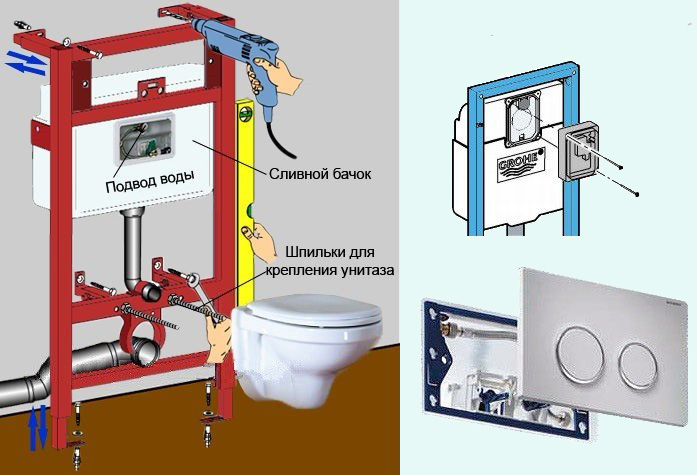


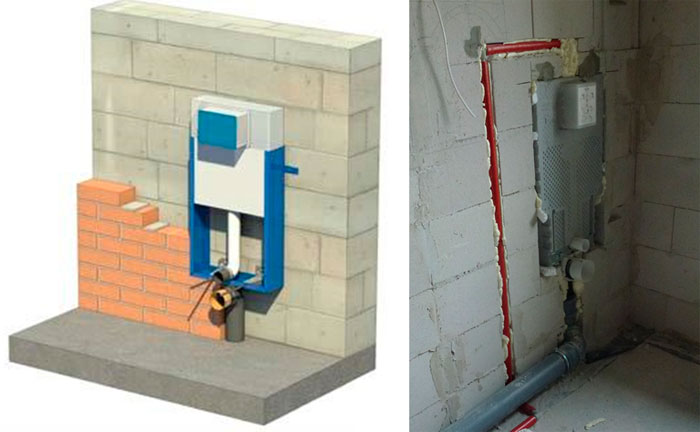
 Нажмите Cancel два раза, чтобы закрыть диалоговое окно Дата и время. Вы готовы исправить проблемы с установщиком Windows.
Нажмите Cancel два раза, чтобы закрыть диалоговое окно Дата и время. Вы готовы исправить проблемы с установщиком Windows. 

 Это показывает версию MSI.
Это показывает версию MSI.  Файл установки обычно является одним из следующих:
Файл установки обычно является одним из следующих:

